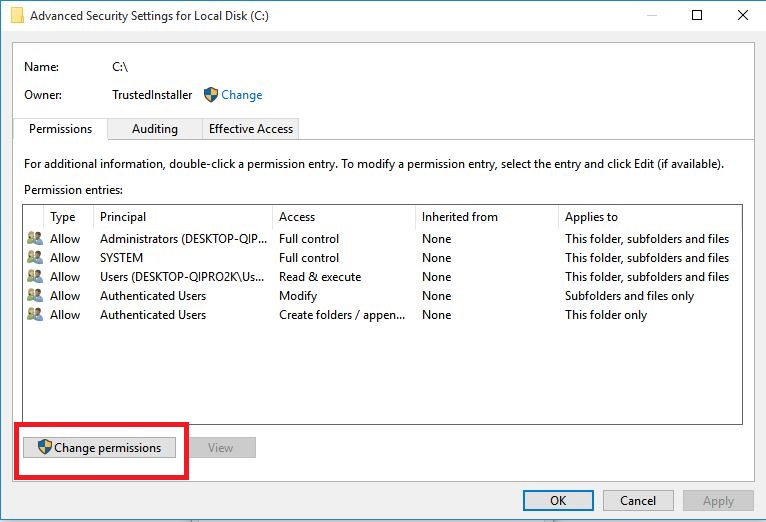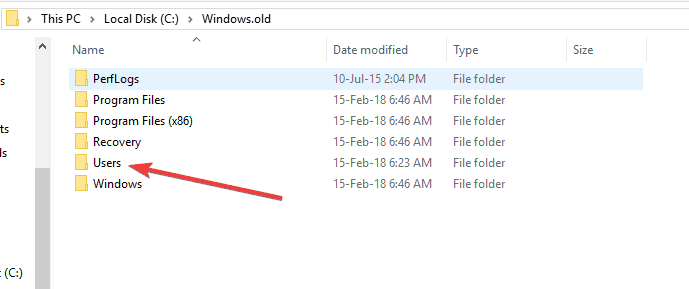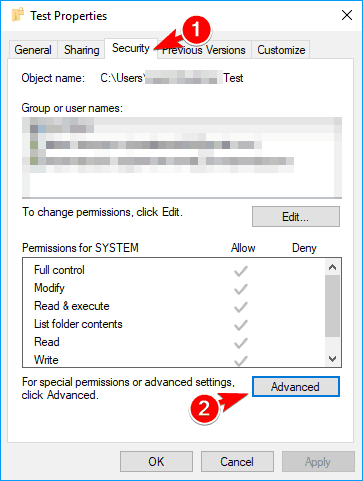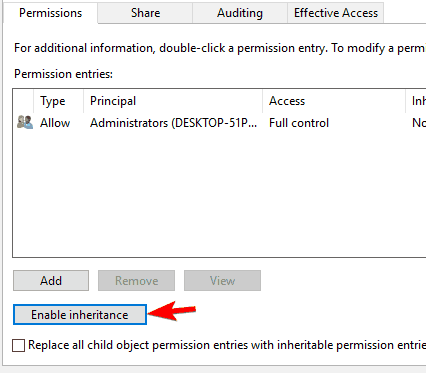Folder Fix terus kembali ke read-only selamanya
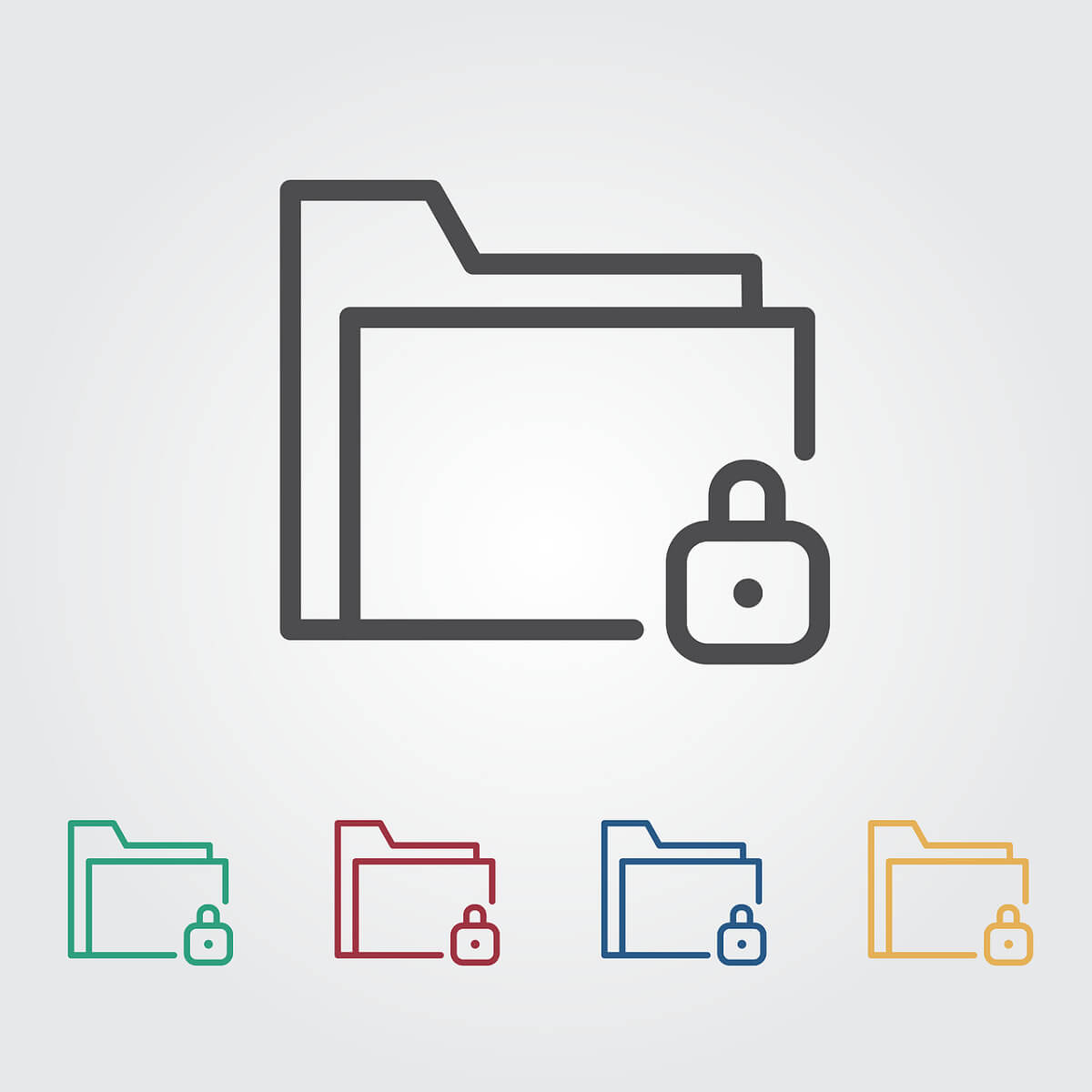
Jika Anda mengklik kanan folder pada waktu tertentu dan mengakses propertinya, Anda akan melihat tanda centang hanya baca. Setelah menghapus centang pada kotak, folder kembali ke status read-only. Masalah ini terjadi lebih sering setelah menginstal Windows 10 pembaruan, dan dalam beberapa kasus, karena izin akun.
- Solusi paling sederhana adalah mengubah izin. Sebagian besar waktu, beberapa perubahan dalam izin dapat membuat folder hanya-baca. Anda juga dapat masuk sebagai administrator atau mengubah atribut folder.
- Jika File Explorer banyak dikenai biaya, Anda dapat pergi ke pusat kesalahan Fix File Explorer kami untuk mendapatkan jawaban.
- Kami menulis ribuan artikel tentang Windows 10, jadi jika Anda menemukan masalah, Anda akan menemukan solusi dalam Panduan Pemecahan Masalah Lengkap kami Windows 10 hub.
Atribut file dan folder disimpan oleh Windows dalam sistem file. Mereka disimpan di lokasi masing-masing dengan nama file dan folder, ekstensi, cap tanggal dan waktu dan informasi lain yang tersedia.
Jika Anda mengklik kanan folder pada waktu tertentu dan mengakses propertinya, Anda akan melihat tanda centang hanya baca. Tampaknya banyak pengguna melaporkan bahwa setelah menghapus tanda centang, folder kembali ke status baca-saja.
Masalah ini terjadi lebih sering setelah menginstal Windows 10 pembaruan, dan dalam beberapa kasus, karena izin akun. Namun, masalah seperti ini sangat mengganggu dan perlu diatasi.
Apa yang dapat saya lakukan jika folder menjadi hanya-baca di Windows 10? Solusi paling sederhana adalah mengubah izin. Sebagian besar waktu, beberapa perubahan dalam izin dapat membuat folder hanya-baca. Anda juga dapat masuk sebagai administrator atau mengubah atribut folder.
Untuk informasi lebih lanjut tentang cara melakukan ini, lihat langkah-langkah di bawah ini.
Bagaimana saya bisa menghapus Baca saja dari folder di Windows 10?
- Ubah izin
- Ubah atribut
Ya di Anda Windows 10 PC lebih dari satu akun, pastikan Anda mencoba mengakses file atau folder dari akun administrator.
Karena folder dibuat oleh akun administrator dan Anda mencoba mengaksesnya dari akun tamu, Anda tidak akan dapat melakukan perubahan apa pun terhadapnya. Pertama, sambungkan ke komputer Anda menggunakan akun administrator.
Solusi 1 – Ubah izin
Banyak pengguna melaporkan masalah ini. Karena sebagian besar dari mereka mengonfirmasi bahwa mereka menyelesaikannya dengan mengubah izin, kami sarankan Anda coba ini dulu.
Jika Anda adalah satu-satunya pengguna di Windows 10 PC, lakukan hal berikut untuk mengubah izin:
- Temukan milikmu Drive Cklik kanan dan kemudian pilih Properti.
- Jendela baru akan muncul. Klik pada Keamanan lidah

- Di kanan bawah, klik Mahir. Kemudian klik Ubah izin.
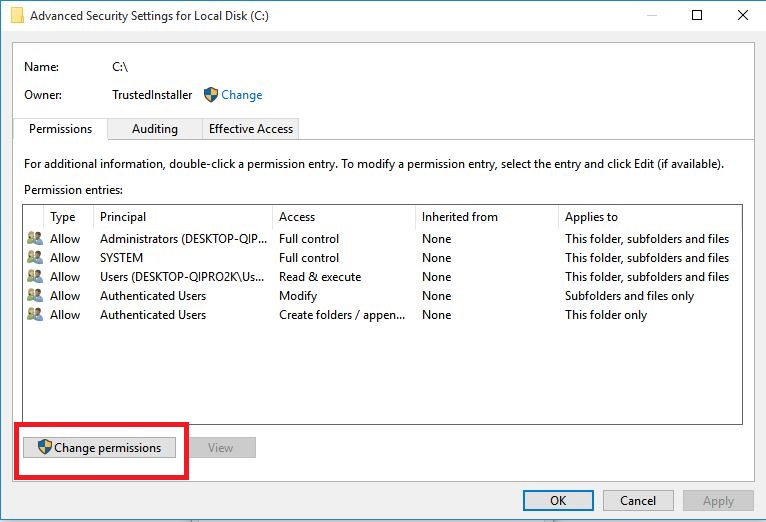
- Pilih menu pengguna itu menarik bagi Anda dan kemudian klik Edit.
- Di bawahnya Ini berlaku untuk: pilih menu drop down Folder ini, subfolder dan file.
- Di bawahnya Izin dasar periksa Kontrol total dan klik Ok.
Jika ada lebih dari satu pengguna di komputer itu, ikuti langkah-langkah ini:
- Temukan milikmu Drive C dan klik dua kali di atasnya.
- Anda akan melihat Pengguna folder. Klik dua kali di atasnya.
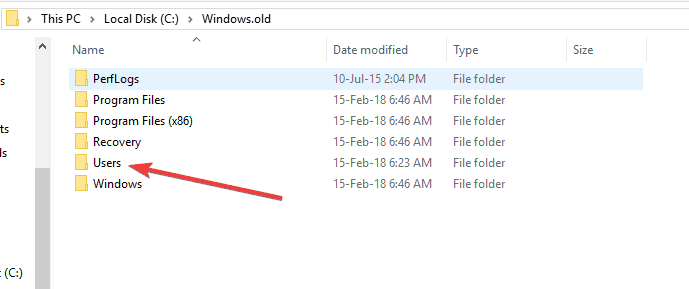
- Anda sekarang akan melihat folder pengguna Anda. Klik kanan dan pilih Properti.
- Pergi ke Keamanan tab dan tombol kanan bawah Mahir.
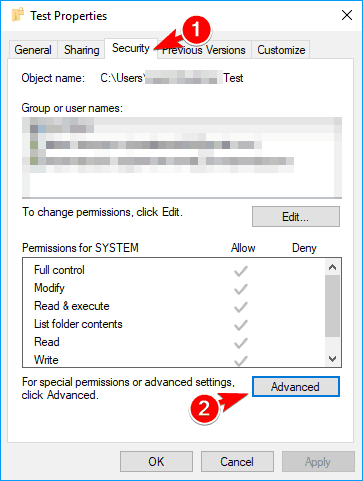
- Di jendela baru, di kiri bawah Anda akan melihat Aktifkan warisan tombol. Klik itu.
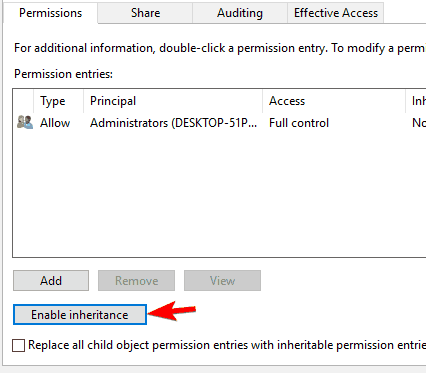
Setelah mengubah izin, masalahnya harus hilang. Jika Anda masih memiliki masalah, pergi ke solusi berikutnya.
Anda mungkin juga tertarik mempelajari cara mengambil kepemilikan file atau folder Windows 10
Solusi 2 – Ubah atribut
Jika folder yang diberikan memiliki atribut read-only, maka suatu program tidak dapat menyimpan file atau membuat perubahan. Untuk mengubah atribut read-only ke Sistem menggunakan perintah Attrib di cmd, ikuti langkah-langkah:
- Di Windows jenis kotak pencarian cmd. Klik kanan pada hasilnya dan pilih Jalankan sebagai administrator.

- Untuk menghapus atribut read-only dan mengatur atribut sistem, ketikkan perintah berikut unit attrib -r + s:.
- Kustomisasi folder karena beberapa program mungkin tidak berfungsi dengan benar dengan folder yang memiliki atribut ini. Untuk menghapusnya, ketik attrib -r -s c:.
Ingatlah bahwa menghapus atribut read-only atau sistem folder dapat menyebabkan beberapa kehilangan kustomisasi, tetapi itu tidak terlalu penting kecuali Anda memiliki sesuatu yang spesifik dalam pikiran.
Kami berharap solusi ini bekerja untuk Anda, seperti banyak solusi lainnya. Windows 10 pengguna mengonfirmasi mereka.
Pastikan untuk meninggalkan pertanyaan lain yang mungkin Anda miliki di bagian komentar di bawah, dan kami akan memastikan untuk memeriksanya.
Pertanyaan yang Sering Diajukan – Baca lebih lanjut tentang masalah hanya baca
Itu biasanya terjadi setelah a Windows 10 pembaruan. Read-only adalah atribut file / folder yang memberikan izin hanya kepada grup pengguna tertentu untuk mengedit file atau folder.
Jika Anda tidak dapat mengubah folder dari status read-only, itu berarti Anda tidak memiliki izin yang cukup untuk melakukannya. Coba masuk sebagai administrator dan coba lagi.
- Mengapa saya tidak bisa menghapus atribut read-only? Windows 10?
Jika Anda sudah menggunakan akun administrator tetapi folder tersebut masih disetel ke read-only, mulailah command prompt (administrator) dan masukkan perintah untuk menghapus atribut read-only: attrib -r + s drive :.
Dari editor Note: Posting ini awalnya diterbitkan pada Mei 2019 dan sejak itu telah diperbarui dan diperbarui pada April 2020 untuk memberikan kesegaran, ketepatan dan kelengkapan.